| 일 | 월 | 화 | 수 | 목 | 금 | 토 |
|---|---|---|---|---|---|---|
| 1 | 2 | 3 | ||||
| 4 | 5 | 6 | 7 | 8 | 9 | 10 |
| 11 | 12 | 13 | 14 | 15 | 16 | 17 |
| 18 | 19 | 20 | 21 | 22 | 23 | 24 |
| 25 | 26 | 27 | 28 | 29 | 30 | 31 |
- AWS
- 생성자 주입
- CentOS
- java
- 스프링의 정석
- 시큐리티
- 스파르타코딩클럽
- 프로그래머스
- 남궁성과 끝까지 간다
- Kafka
- JWT
- emqx
- 개인프로젝트
- 스웨거
- 항해99
- JavaScript
- 웹개발
- 패스트캠퍼스
- 카프카
- visualvm
- docker
- 쇼트유알엘
- 데이터베이스
- @jsonproperty
- Spring Security
- DB
- EC2
- WEB SOCKET
- Spring
- MYSQL
- Today
- Total
Nellie's Blog
[Virtual Box] Virtual Box에 SSH 설치 + MobaXterm으로 원격 접속하기 본문
VirtualBox에서 작업하다 보면 호스트 키, 복사/붙여넣기 등 불편한 부분이 많아서,
SSH를 통해 접속 프로그램(MobaXterm 등)으로 원격 접속해서 편하게 작업하려고 한다.
1. VM에 SSH 설정
접속 프로그램인 MobaXterm 사용을 위해 로컬 CentOS 7에 SSH 설정을 하려고 한다.
which sshd
명령어를 사용해 현재 로컬 Rocky Linux에 SSH가 설치되어 있는지 확인한다.

경로가 /usr/sbin/sshd 에 있다고 나타났다.
1) port 설정
port 설정을 해주어야 한다.
vi /etc/ssh/sshd_config
#Port 22 라고 되어있는 부분을 주석을 풀어준다.
만약 22번 말고 다른 포트번호를 사용하고 싶다면 변경해주어야 한다!

2) 로그인 제한 풀기
로그인 제한도 풀어주자.
#PermitRootLogin prohibit-password 로 되어있는데, 주석을 풀고
PermitRootLogin yes 로 수정해준다.
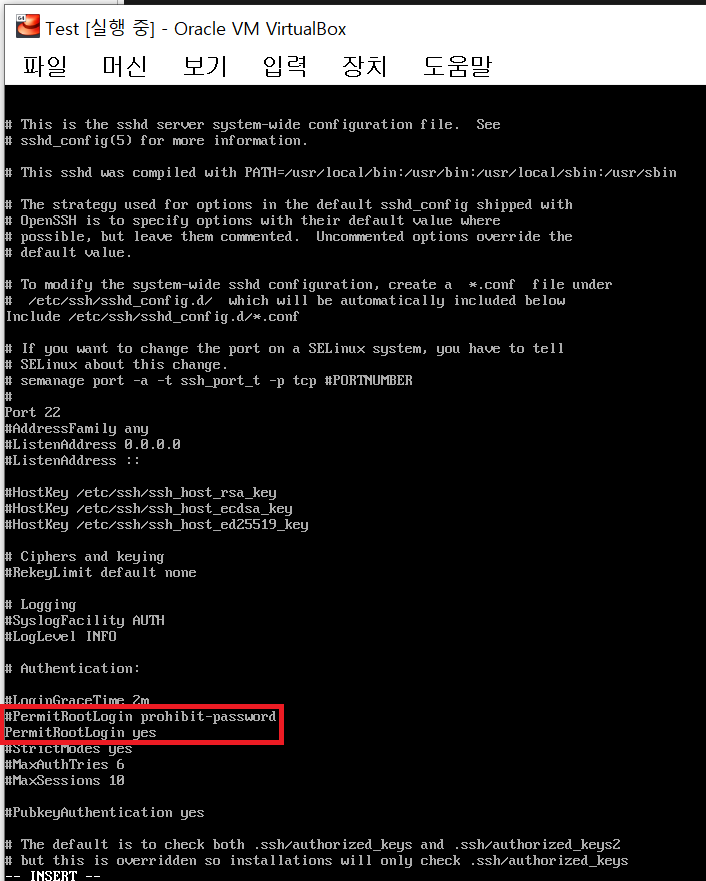
3) sshd service 재시작
sshd service를 재시작하여 변경사항을 적용해주어야 한다.
systemctl restart sshd.service
2. 방화벽 설정
방화벽 설정도 해주어야 한다.
netstat -tnlp | grep LISTEN
명령어로 현재 LISTEN 상태인 port 를 확인해준다.
아래와 같이 나온다면, net-tools 를 설치해주자.

yum install net-tools
설치가 완료되면, 다시 netstat -tnlp | grep LISTEN 명령어를 입력하여 포트 확인

방화벽에 포트번호를 추가해서 외부에서 접속할 수 있도록 해주어야 한다.
# 22/tcp 방화벽을 해제하고,
firewall-cmd --permanent --zone=public --add-port=22/tcp
# 방화벽을 재시작하고,
firewall-cmd --reload
# sshd service 재시작
systemctl restart sshd.service

3. 포트포워딩 해주기
1) 현재 로컬 IP 및 가상머신 IP 확인
윈도우 환경의 cmd 창을 열어서 ipconfig로 현재 로컬 ip 주소를 확인

가상머신에
hostname -I
를 입력해서 가상머신에 할당된 ip 도 확인해준다.

2) VM 포트포워딩 설정
이제 VM 관리자 > 설정 > 네트워크 > 고급 > 포트포워딩 클릭

호스트 IP에 내 로컬 IP
게스트 IP에 가상머신 IP 를 입력해준다.
호스트 포트, 게스트 포트도 22번으로 입력해준다.

확인을 누르면 이제 원격 프로그램 사용을 위한 SSH 설정이 끝난다.
이제 MobaXterm 에서 접속을 할 수 있다.
4. MobaXterm 접속


MobaXterm에서 성공적으로 접속이 완료되었다!!! 야호!!!!!
이제 도커 설치와 카프카 설치를 해 볼 예정이다!
출처
https://blog.naver.com/ttaun0204/222851617875
[CentOS 7] CentOS 7 SSH 설정
VirtualBox에서 작업하다 보면 호스트 키, 복사/붙여넣기 등 불편한 부분이 많다😭 SSH를 통해 접속...
blog.naver.com
https://blog.naver.com/ttaun0204/222851726417
[Tool] MobaXterm 설치 및 로컬 CentOS 7 서버 연결
☝️ 로컬 CentOS 7 서버에 SSH 접속을 위해 MobaXterm을 사용하는 것이므로 게시글 확인 필수 ☝...
blog.naver.com
'Infra > 리눅스' 카테고리의 다른 글
| [CentOS] CentOS8에 JAVA설치하기 (0) | 2024.06.04 |
|---|---|
| [VirtualBox] Rocky8 에 VirtualBox 설치 (CentOS계열) (0) | 2024.05.20 |
| [Rocky Linux] Virtual Box에 Rocky Linux 9 설치하기 (0) | 2024.04.17 |
| [Virtual Box] window10에 Virtual Box 설치 (0) | 2024.04.16 |
| 자주쓰는 리눅스 명령어 알파벳 순서로 정리 / 명령어 옵션 정리 (1) | 2024.01.12 |




